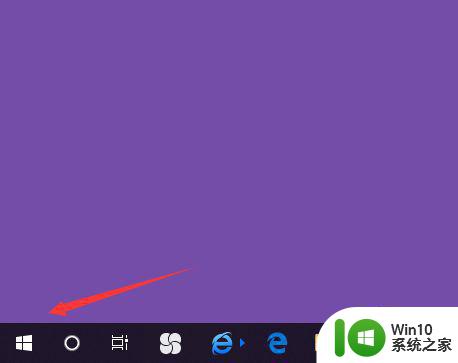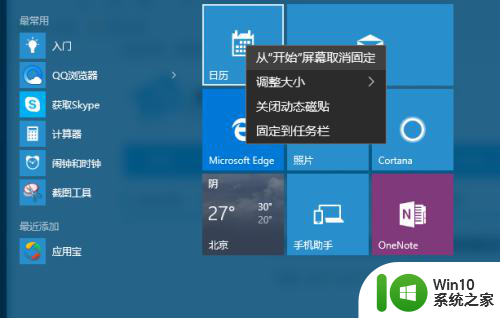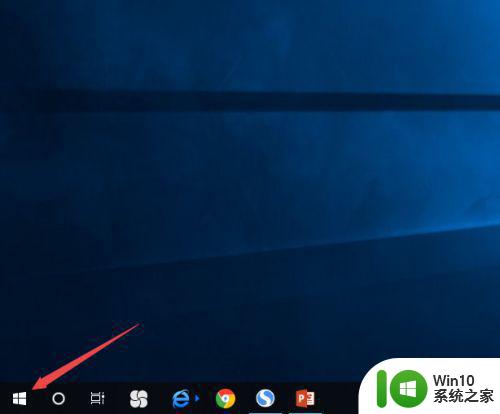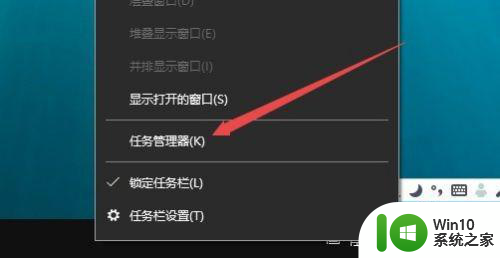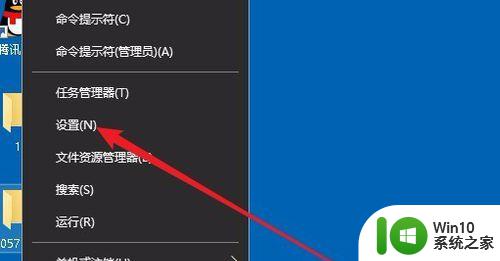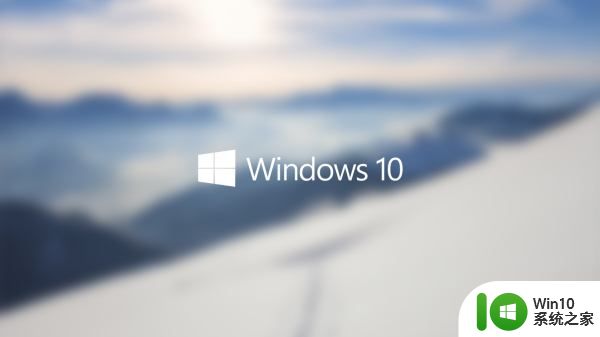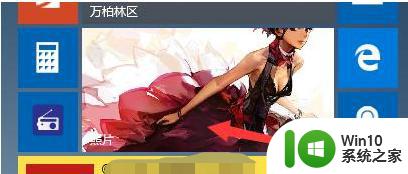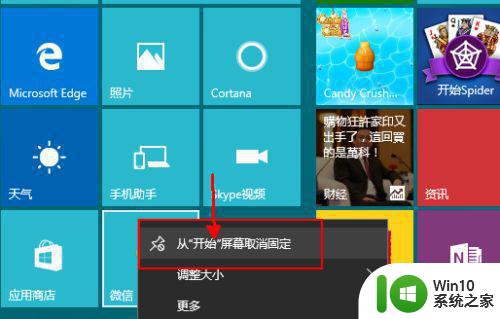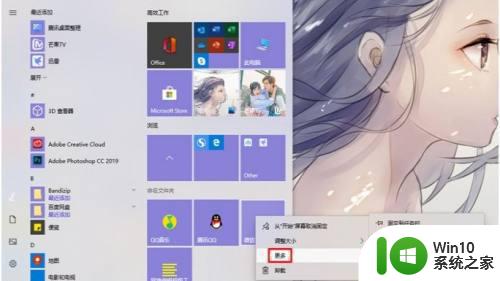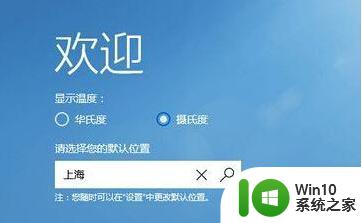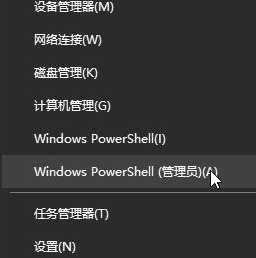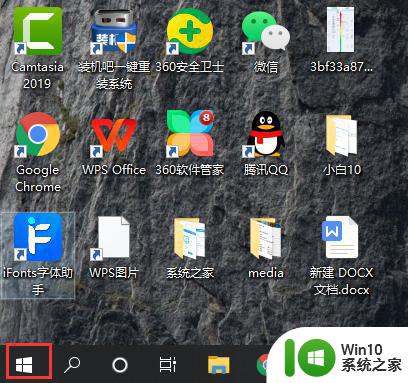win10如何调整开始菜单磁贴大小 如何自定义win10磁贴尺寸和布局
win10如何调整开始菜单磁贴大小,Win10的开始菜单是操作系统中的核心功能之一,磁贴作为它的重要组成部分,方便用户快速启动应用程序,然而许多用户对于磁贴的大小和布局不满意,这就需要对Win10进行一些自定义设置。接下来我们将介绍如何调整Win10开始菜单中磁贴的大小和布局,让您的电脑操作更加便捷舒适。
解决方法:
1、点击win10经典的开始窗口,如下图所示,会弹出程序应用窗口,在应用窗口右侧就是开始屏幕窗口了。
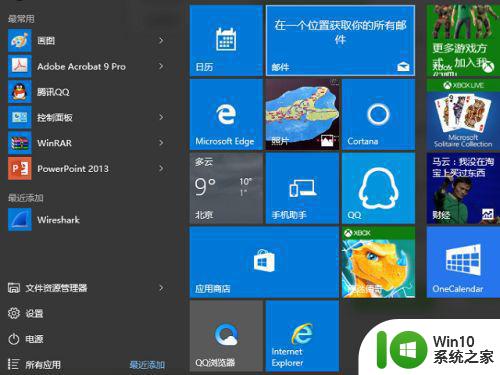
2、选中任意相调整大小的开始屏幕菜单,右键点击,参考下图,再冼择<调整大小>,缺省目前是中等大小。
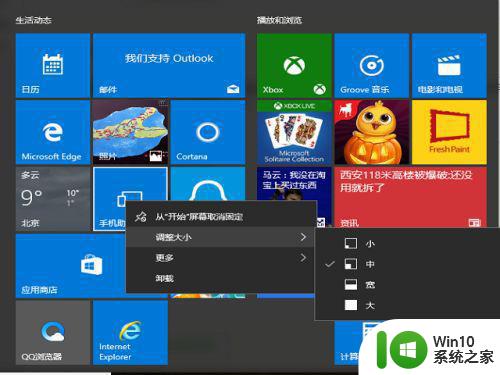
3、选择调整为宽,将占用目前两个横格的大小,如下图,而原来的图标会被挤到开始屏幕的最下方。
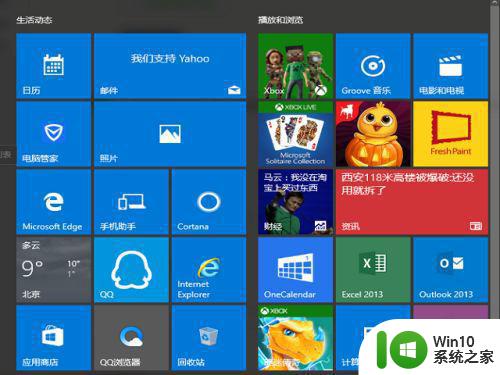
4、同理,选择”大“会占用原来四格空间的大小,而“小”只占用原来四分之一的大小,适合各种终端屏。
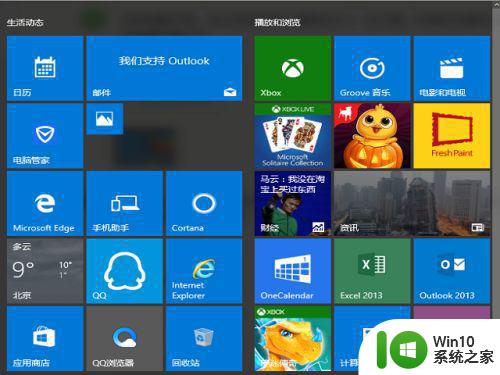
5、右键选择菜单时,选择下方的更多,在右侧选择打分与评论,点击后进入应用商店,可以对当前应用进行评定。
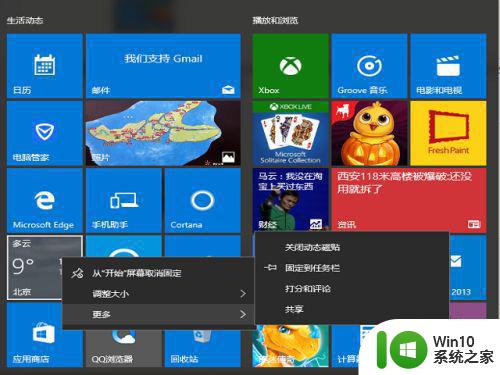
6、右键选择菜单时,选择下方的更多,再选择<关闭动态磁贴>,那些原先会更新的磁贴(如新闻)就不会再显示更新了。
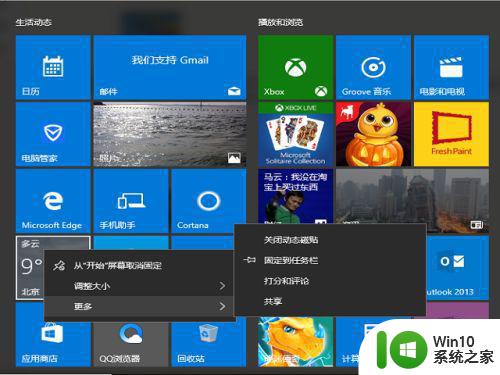
以上是如何调整Win10开始菜单磁贴大小的全部内容,不熟悉的用户可以按照本文的方法操作,希望这篇文章能够帮助大家。